Как открывать ссылки, не выходя из приложения для Android
Разное / / February 15, 2022
Будь то через сообщения, обновления статуса, твиты или какую-то группу сообщение в ватсапе, бывают случаи, когда мы получаем некоторые внешние ссылки, которые нам нужно открыть в браузере по умолчанию на наших дроидах. Пока мы это делаем, нам нужно выйти из текущего приложения, с которым мы работаем. Сценарий только ухудшается, когда некоторые данные необходимо передать из принимающего приложения на страницу браузера (возможно, код скидки).
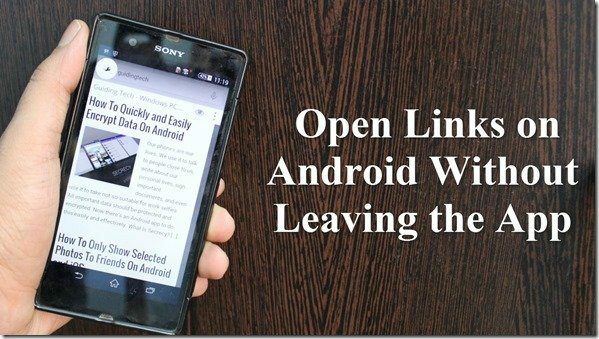
Flynx — отличное приложение для Android, которое может помочь вам в подобных ситуациях. Используя приложение, вы можете щелкнуть и открыть любые внешние веб-ссылки, которые будут загружаться в плавающем браузере в фоновом режиме. Вы можете оставаться в своем текущем приложении, пока загружается сайт, а затем быстро просматривать страницу в плавающем браузере и мгновенно возвращаться к тому же приложению. Звучит интересно… верно?
Но прежде чем мы углубимся в функции приложения, давайте сначала установить Flynx из Play Store.
Сделав это, откройте любое приложение, из которого вы можете загрузить внешнюю ссылку, и нажмите на ссылку.

Использование Flynx для открытия и управления веб-ссылками на Android
Когда вы нажимаете на любую внешнюю ссылку, приложение дает вам возможность выбрать ее в качестве средства просмотра по умолчанию. Это одноразовый процесс (если вы не установите дополнительный браузер), когда вам нужно выбрать Flynx в качестве браузера по умолчанию. Как только это будет сделано, вы увидите небольшой плавающий пузырь, который откроется на краю экрана, как ваш типичный заголовок чата Facebook Messenger.
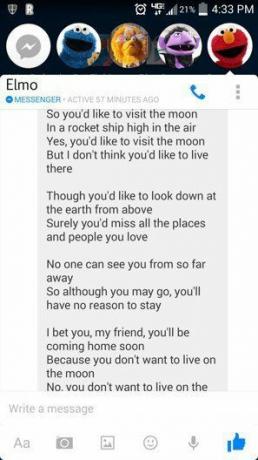
Вернемся к использованию Flynx. По краям всплывающей подсказки приложения будет отображаться индикатор выполнения синего цвета. Панель сообщает вам, когда ссылка загружена, и вы можете просто нажать на всплывающее окно, чтобы открыть страницу.
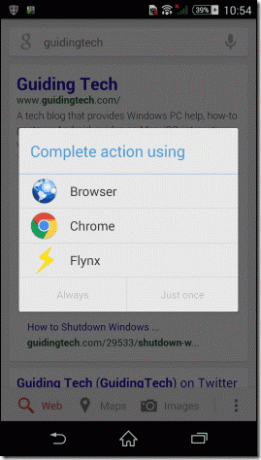
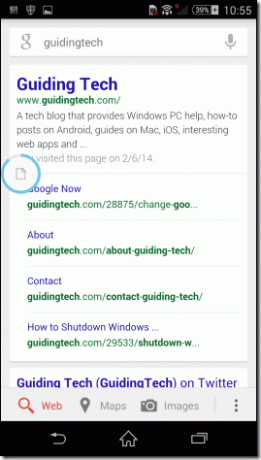
Вы можете поместить всплывающее окно в любом месте экрана, и простое нажатие свернет или развернет страницу браузера. Если вы хотите прочитать всю статью, вы можете нажать на значок маленького глаза на верхней панели и включить режим чтения. Здесь вы также можете контролировать размер шрифта, чтобы он лучше всего соответствовал переносу слов. Чтобы закрыть браузер, вы можете нажать и перетащить его на значок утилизации в нижней части экрана; опять же, как в чатах Facebook Messenger.

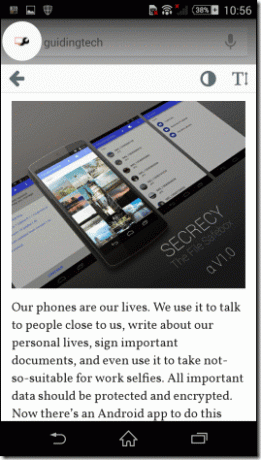
Приложение может управлять несколькими ссылками (максимум до 4), и каждая ссылка будет иметь отдельный пузырь чата. В свернутом состоянии несколько пузырьков будут сложены рядом с числом, указывающим количество открытых ссылок. Когда вы нажимаете, чтобы развернуть их, вы можете легко переходить с одной вкладки на другую, нажимая плавающий значок.
Ссылка имеет значок соответствующей веб-страницы, который помогает вам найти правильный веб-сайт, когда открыто несколько вкладок. Все ссылки, которые вы открываете с помощью приложения, записываются, и вы можете открыть историю приложения, чтобы просмотреть их все.

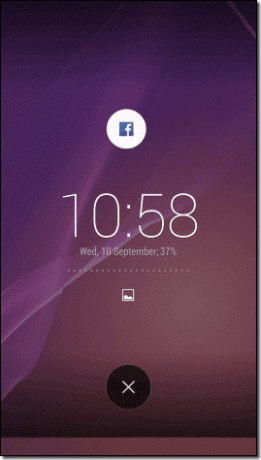
видео
Нет настроения читать? Вот видеообзор браузера Flynx.
Вывод
Flynx — полезное приложение, которое экономит много времени при навигации между приложениями благодаря открытию внешних ссылок. Приложение дает вам свободу открывать ссылки, не думая о времени загрузки или потере данных приложения. Так что попробуйте и дайте нам знать, что вы думаете об этом.
Последнее обновление: 03 февраля 2022 г.
Вышеупомянутая статья может содержать партнерские ссылки, которые помогают поддерживать Guiding Tech. Однако это не влияет на нашу редакционную честность. Содержание остается беспристрастным и аутентичным.
ВЫ ЗНАЛИ
Notion, приложение для повышения производительности, было основано в 2013 году.



